Vous avez probablement lu, lors de vos recherches sur la sécurité informatique, que le formatage d’un disque dur est parfois très utile. Mais vous vous demandez maintenant s’il est judicieux de procéder à ce formatage sur votre Mac ou votre PC, et à quel moment ? Heureusement, notre guide est là pour répondre à vos questions.
Lisez la suite pour savoir comment formater votre disque dur Windows ou Mac sans erreurs.
Qu’est-ce que le « formatage de disque » ?
Selon Wikipédia, le formatage est le processus de préparation d’un dispositif de stockage de données tel qu’un disque dur HDD, un disque dur SSD, une disquette, une carte mémoire ou une clé USB en vue d’une utilisation initiale.
Vous pouvez formater tout type de support de stockage, qu’il s’agisse d’un CD-ROM, d’un DVD, d’un disque dur externe, voire du disque dur de votre Mac ou PC.
Cependant, n’oubliez pas que le formatage efface tout le contenu du support de stockage. Le formatage du disque dur d’un ordinateur portable ou de bureau représente également une tâche considérable, car il nécessite de réinstaller tous les programmes que vous utilisez, ce qui peut s’avérer assez chronophage.
Pourquoi formater un disque dur ?
Il existe plusieurs raisons pour lesquelles il est parfois utile, voire indispensable, de formater le disque dur de votre appareil.
- Avant de vendre votre ordinateur ou de vous en débarrasser :
Vous ne vendriez pas votre smartphone sans rétablir ses paramètres d’usine, afin que la moindre trace de données personnelles soit entièrement effacée, n’est-ce pas ? Il en va de même pour votre Mac ou votre PC : on ne sait jamais qui peut mettre la main sur votre ordinateur une fois que vous vous en êtes séparé. En le formatant, vous supprimez l’intégralité des données. - Pour améliorer les performances :
Si le fonctionnement ou la vitesse de votre disque dur sont affectés par des fragments de données et des structures de programme aléatoires, le formatage constitue souvent un moyen efficace d’augmenter à nouveau sa vitesse et ses performances générales. - Pour éliminer un virus :
Si votre ordinateur portable ou votre PC a été infecté par des virus, des chevaux de Troie ou d’autres malwares, un formatage complet est parfois le seul moyen d’éliminer cette infection virale afin de remettre votre ordinateur en état de marche.
Pour éviter de telles cybermenaces, nous vous recommandons d’utiliser une solution de sécurité avancée et éprouvée, qui peut vous aider à améliorer la confidentialité en ligne, les performances et la sécurité de votre Mac, PC ou ordinateur portable Windows. Avira Free Security est un outil qui permet de garder un œil sur ces trois domaines essentiels de votre vie numérique : votre sécurité, votre confidentialité en ligne et les performances de votre appareil.
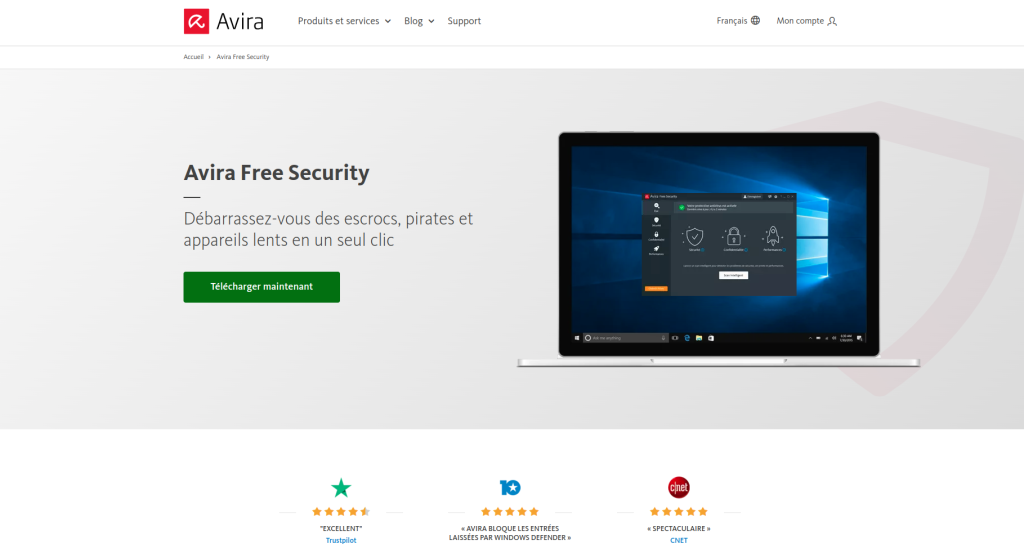
Votre guide étape par étape pour formater votre disque dur
Il n’est pas très difficile de formater un disque dur, mais il est impératif de le sauvegarder soigneusement AVANT le formatage, ainsi que d’avoir à portée de main vos identifiants de connexion à vos comptes en ligne et programmes et vos clés de sécurité (par exemple, pour votre licence Microsoft Office).
Un conseil pratique avant de commencer : Vous pouvez bien sûr noter tous les mots de passe de vos différents comptes en ligne avant de procéder au formatage de votre disque dur. Mais il existe un moyen plus simple : utilisez un gestionnaire de mots de passe. Un centre de sauvegarde de mots de passe, tel qu’Avira Password Manager, génère pour vous des mots de passe forts et uniques et vous permet de vous connecter automatiquement à vos comptes. Il vous suffit de vous souvenir d’un mot de passe principal, ce qui facilite la remise en route de votre ordinateur portable ou de votre PC.
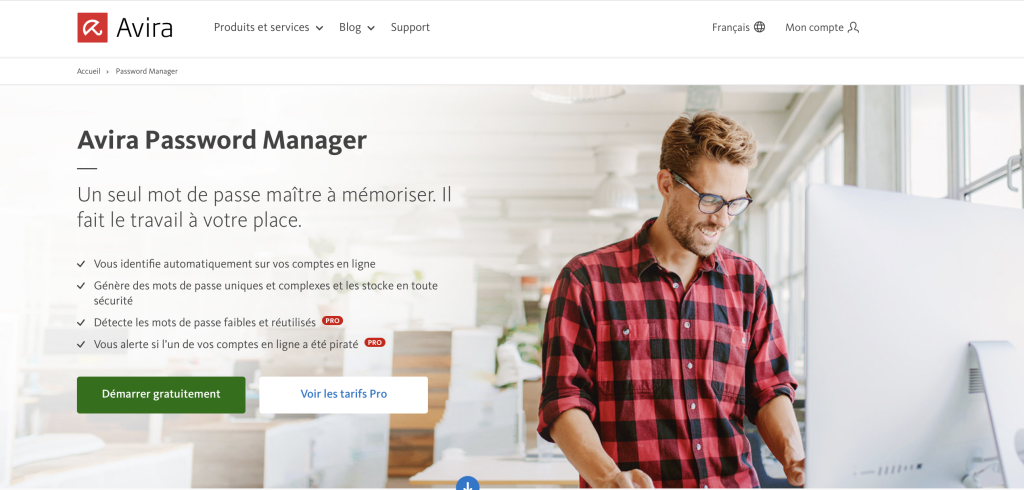
Formatage de disque : Windows
Si vous utilisez un PC ou un ordinateur portable Windows, votre appareil dispose toujours d’un lecteur principal (ou C), qui contient le système d’exploitation. Il n’est pas possible de formater ce lecteur C à l’aide des fonctions d’administration de votre ordinateur.
Les disques durs externes et les partitions, en revanche, peuvent être formatés directement à partir du système d’exploitation.
Lecteur C principal
Le lecteur C principal, votre lecteur système, apparaît dans l’utilitaire de gestion des disques, mais vous n’y trouverez pas d’option Formater. Pour formater le lecteur C principal sous Windows 11, vous devez réinstaller ou restaurer complètement le système d’exploitation.
- Pour ce faire, appuyez sur la touche Windows et sélectionnez Paramètres.
- Faites défiler la liste affichée et cliquez sur Récupération.
- Sous Options de récupération, sélectionnez Réinitialiser ce PC et suivez les instructions.
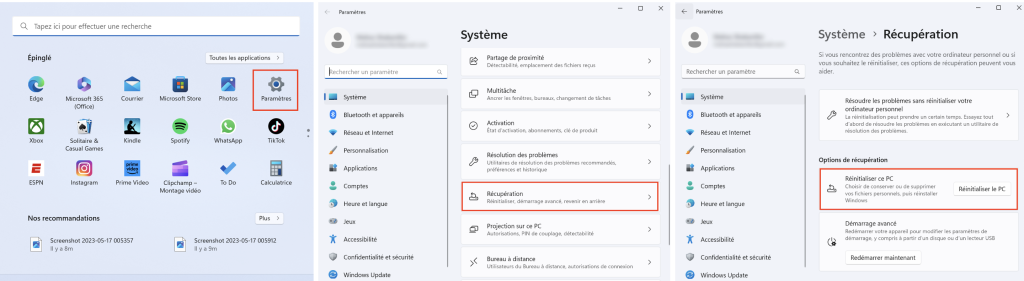
Disques durs internes ou externes
Vous pouvez formater des lecteurs externes et internes (tels que des partitions, des disques durs externes ou des supports de stockage de données) directement à l’aide de l’utilitaire Windows Disk Management, mais pas des lecteurs liés au système.
- Pour ce faire, appuyez sur la touche Windows et maintenez-la enfoncée, puis appuyez sur R. Dans la fenêtre Exécuter qui s’affiche, saisissez diskmgmt.msc.
- Appuyez sur la touche Entrée ou cliquez sur OK pour ouvrir l’utilitaire de gestion des disques, qui affiche une liste de tous les lecteurs internes et externes de votre PC.
- Cliquez avec le bouton droit de la souris sur le disque à formater. Dans le menu contextuel, cliquez sur Formater.
- Cliquez ensuite sur OK pour lancer le processus.
Formatage d’un disque sur votre Mac
Tout comme sur un ordinateur Windows, il n’est pas possible de formater le disque dur d’un Mac sous macOS. Vous pouvez en revanche l’effacer et réinstaller le système d’exploitation.
Réinstallation de macOS
Pour effacer de manière fiable les données de votre Mac et réinstaller macOS, procédez comme suit :
- Allumez votre Mac tout en maintenant simultanément les touches Option, Commande et R enfoncées pendant le démarrage.
- Relâchez ces touches une fois que l’icône Apple s’affiche.
- Lorsque la fenêtre des utilitaires macOS s’affiche, sélectionnez Utilitaire de disque et cliquez sur Continuer. Sélectionnez ensuite Macintosh HD dans la barre latérale de l’Utilitaire de disque et cliquez sur Effacer. Saisissez un nom pour votre disque et sélectionnez l’option de formatage Mac OS étendu (journalisé). Ensuite, cliquez sur Effacer.
- Pour réinstaller macOS, fermez l’Utilitaire de disque pour revenir à la fenêtre des utilitaires. Sélectionnez Réinstaller macOS et suivez les instructions. Cette opération installe la version de macOS qui se trouvait initialement sur votre Mac lorsque vous l’avez acheté.
- Si vous redémarrez maintenant, l’Assistant réglages démarre. Si vous souhaitez quitter cet assistant, appuyez sur les touches Commande et Q et sélectionnez l’option Arrêter. Votre Mac est maintenant revenu à son état d’origine.
Formatage de lecteurs externes sur un Mac
Tout comme sous Windows, vous pouvez formater des disques durs externes, des disques et même des clés USB avec votre Mac.
- Pour ce faire, branchez le lecteur externe à formater. Dans le Finder, choisissez Aller, puis Utilitaires, double-cliquez sur l’icône Utilitaire de disque.
- Sélectionnez l’option Présentation, puis Afficher tous les appareils.
- Réduisez maintenant tous les volumes ou dossiers appartenant à votre disque dur (en cliquant sur l’icône en regard du disque dur).
- Sélectionnez le lecteur externe, puis Effacer dans la barre supérieure.
- Nommez votre disque, puis lancez le processus de formatage.
Quelle est la différence entre le formatage et l’effacement d’un disque dur ?
Le formatage est un processus qui prépare votre disque dur, votre disque dur externe ou d’autres périphériques de stockage (tels que les clés USB, les cartes SD, les partitions) à une utilisation spécifique. Cela permet de :
- supprimer toutes les données enregistrées ;
- réinitialiser le système de fichiers ;
- supprimer certains malwares, virus ou spywares.
Cependant, les données ne sont pas définitivement supprimées lors du formatage, mais libérées sur le disque pour être écrasées. C’est pourquoi il est possible de les récupérer à l’aide d’un outil de récupération de données professionnel. Vous pouvez alors annuler le formatage et trouver et restaurer les données écrasées.
Le formatage est donc un processus rapide qui permet de vider un disque dur et de réinitialiser le système de fichiers. En revanche, l’effacement est un nettoyage complet de l’ensemble du disque dur qui supprime tous les fichiers.












